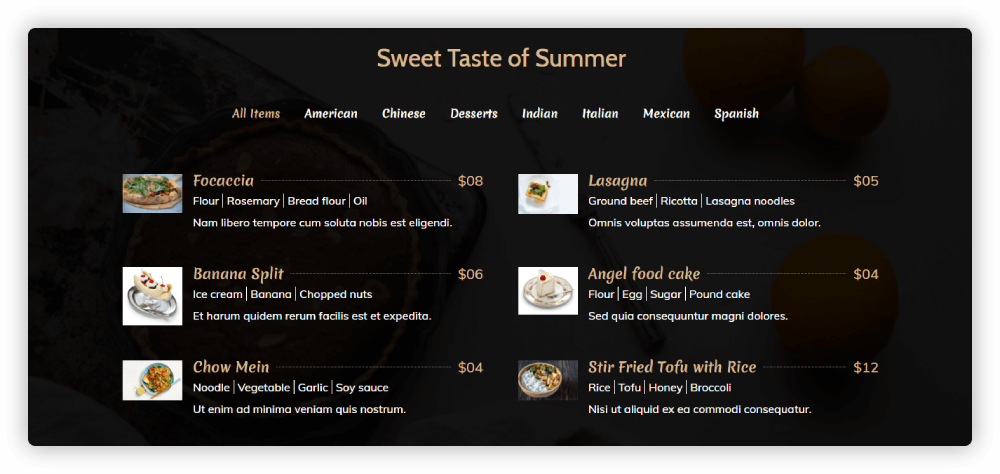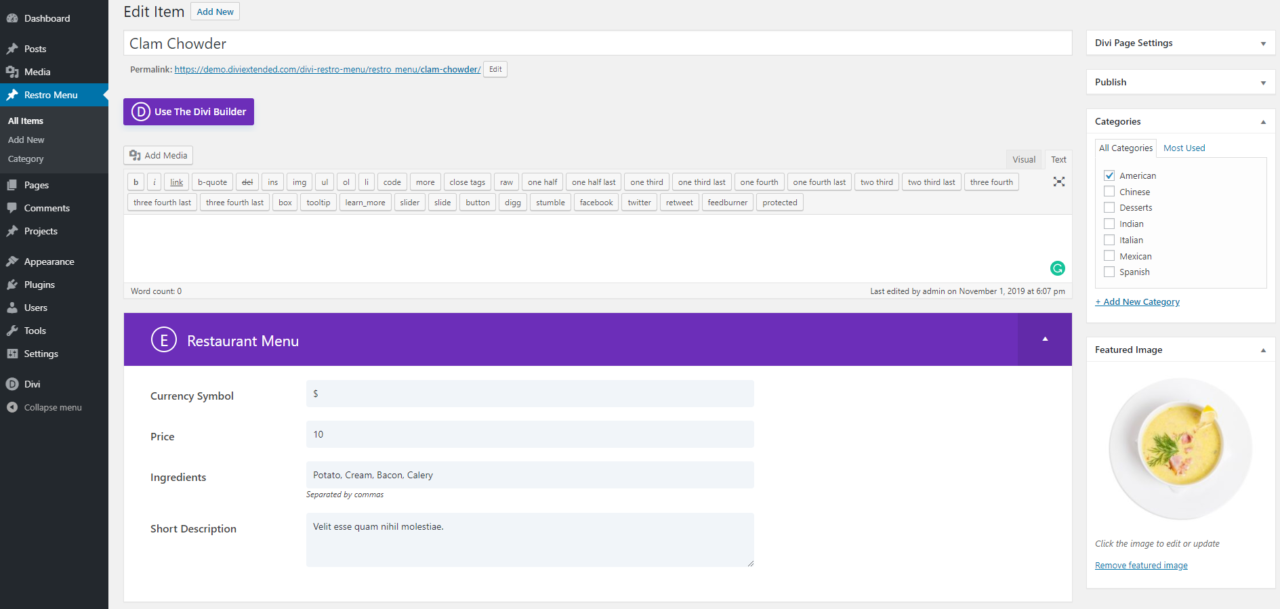Visión general
Con el complemento Divi Restro Menu, un usuario puede crear fácilmente menús atractivos y deliciosos de alimentos en muy poco tiempo. No se requiere codificación ni esfuerzo adicional. Su soporte de tipo de publicación personalizada para alimentos y categorías, permite al usuario realizar cambios en la información de los alimentos fácilmente. Como precio, ingredientes, descripción y más sin tener que ir a la página y ejecutar el generador Divi donde se utilizó el diseño.
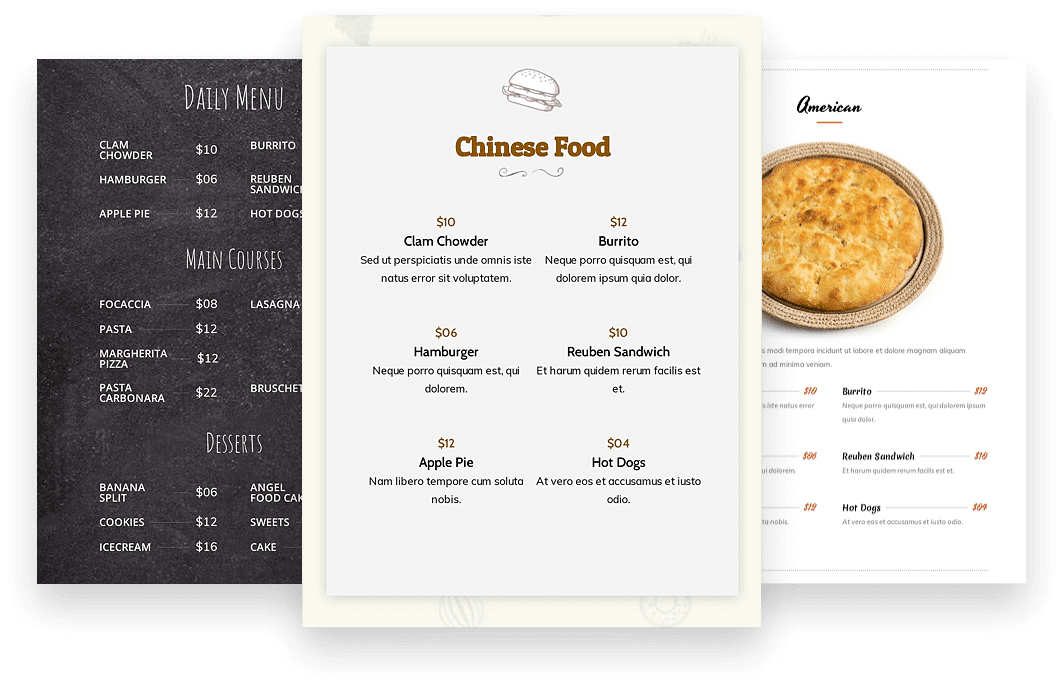
Con Divi Restro Menu, también puede crear un menú de restaurante con soporte de filtro. Por lo tanto, sus visitantes pueden navegar fácilmente a las diferentes categorías de alimentos y elementos que tiene en el menú. Además, muchas otras opciones de personalización que hacen que el menú de un restaurante sea más atractivo e informativo.
Características
El complemento Divi Restro Menu viene con una serie de características y funcionalidades que son esenciales y útiles para diseñar el menú de un restaurante.
2 diseños de menú de restaurante
Para brindar a los usuarios múltiples posibilidades en la creación de un menú de comida tentador, viene con 2 diseños de menú de comida hermosos.
Diseño 1
Permite al usuario agregar miniaturas una al lado de la otra a la descripción de la comida.
Diseño 2
Con este diseño, el usuario puede agregar una miniatura de alimentos arriba a la descripción. Da a los menús de comida un aspecto mucho más atractivo.
Tipo de entrada personalizada
Menús de alimentos filtrables.
Muestre los alimentos en columnas.
Especifique fácilmente el precio de cualquier moneda.
Muestre los ingredientes.
Muestre descripciones completas y breves de los alimentos.
Agregue miniaturas de alimentos.
¿Qué tipo de menús de restaurante puede crear con el complemento Divi Restro Menu?
Con este complemento de diseño de menú de restaurante, tiene varias posibilidades para crear menús de comida para varias empresas de pedidos y entrega de comida. Tal como,
- Cafetería
- Heladería
- Tienda de jugos
- Tienda de dulces
- Pizzería
- Mercado de frutas y verduras
- Y mucho más.
Además, con este complemento, no se le restringe su uso solo para restaurantes o negocios de alimentos. Por ejemplo, si está ejecutando un sitio web de tutoriales en línea, puede usarlo para mostrar los cursos que está vendiendo. O si tiene un sitio web que vende artefactos, también puede usar este complemento para ese propósito. Un complemento, múltiples usos.
Manual
Agregar elementos de menú
Una vez que se activa el menú Divi Restro, agrega un tipo de publicación personalizada para los elementos del menú en el panel de WordPress. Para crear elementos de menú, siga los siguientes pasos:
- Vaya al Panel de WordPress >> Menú Restro >> Agregar nuevo.
- Añadir título.
- Agregar imagen destacada.
- En el menú del restaurante, ingrese el símbolo de moneda.
- Fijar precio.
- Ingredientes (separados por comas).
- Breve descripción.
- Cree y establezca categorías según sea necesario y asigne un elemento de menú a una o más categorías. (Esto se puede hacer mientras se crean elementos del menú o de antemano yendo al Tablero de WordPress >> Menú Restro >> Categorías.
- Deje el área de contenido principal en blanco a menos que desee utilizar la página de publicación única para el menú del restaurante. Esto no lo utiliza el módulo, sino la descripción breve.
- Publica la publicación y sal.
- Haga lo mismo con más elementos del menú.
Configuración de página de menú
Una vez que se agregan suficientes elementos de menú al sitio, el módulo Menú Restro, que se agrega al constructor Divi, se puede usar para mostrarlos usando los diseños disponibles.
Estos son los pasos para agregar el módulo en una página.
- Cree / edite una página / publicación que utilice Divi Builder.
- Crear / editar fila.
- Crear / Editar columna.
- Vaya a la opción Insertar módulo.
- Inserte el módulo Menú Restro.
Selección de diseño de menú
Hay 2 diseños de menú disponibles en el complemento para mostrar elementos de menú. Diseño 1 y diseño 2. Para configurar los elementos principales relacionados con los elementos del menú, es necesario marcar las siguientes áreas de configuración de la pestaña «Contenido».
- Vaya a la sección Contenido.
- Seleccione Diseño de menú.
- Seleccione el número de elementos del menú. El valor predeterminado es 8.
- Seleccione la lista de categorías de las que desea mostrar los elementos del menú. Si no se selecciona ninguno, se mostrarán todos los elementos del menú. Si se seleccionan las categorías seleccionadas, el módulo mostrará los elementos del menú asociados con esas categorías.
- Seleccione Número de columnas. De forma predeterminada, se mostrarán 2 columnas.
- Vaya a la sección Elementos y habilite Menú filtrable si desea mostrar una barra de categoría filtrable en la parte superior.
- Mostrar miniatura, es la configuración para mostrar la imagen destacada del elemento del menú.
- Mostrar descripción corta, es para mostrar la descripción corta tal como se ingresó al crear un elemento de menú.
- La configuración de Mostrar ingredientes permitirá mostrar la lista de ingredientes ingresados al crear elementos de menú.
- Mostrar la configuración de precio, es para habilitar o deshabilitar el precio en el módulo.
El resto de la configuración son elementos de diseño que se pueden controlar desde la configuración del módulo como el resto de los módulos Divi.
¿Cómo importar elementos de menú de forma masiva usando CSV?
La importación masiva usando el método CSV se puede aplicar para importar publicaciones en Divi Restro Menu.
Descargar archivo de datos de muestra CSV
Video detallado
Video version corta